体验统信UOS(五)——优化
2023-04-24白二娃
白二娃
我们尝鲜安装统信UOS系统时为了方便在Windows系统中使用安装器一键安装,这种安装方式虽然简单但是在后期使用中会遇到一些问题。这些问题有些是统信UOS系统本身的问题,有些是安装方式造成的,接下来我们通过优化来解决这些问题。
一、修改启动顺序
完成双系统安装后,默认优先启动统信UOS,想要修改成默认进入Windows系统,可以在UOS系统中的设置→通用→启动菜单中,修改默认启动顺序。你还可以拖曳一张图片到这个窗口改变启动背景图。但是根据安装方式不同这种办法不一定可行,有些人的系统中看不到Windows选项。
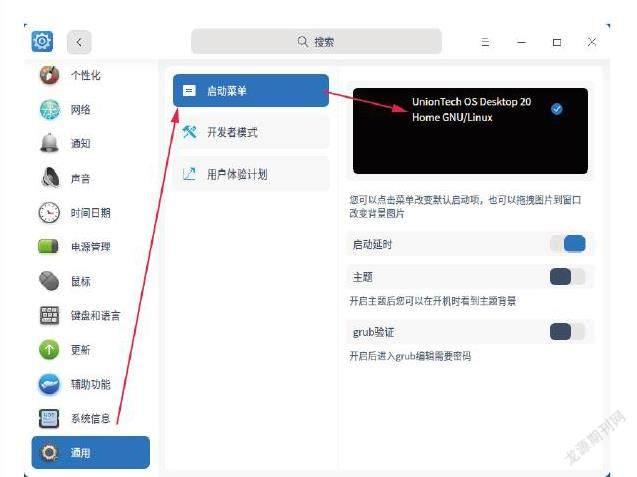
也可在Windows 系統中点击设置→系统→关于→高级系统设置→系统属性→高级→启动和故障恢复→设置→将默认操作系统改回Windows(此法不一定可见UOS 选项)。
二、进入开发者模式
随着对统信UOS系统的使用更加深入,你一定会遇到需要Root 权限来安装第三方提供的软件或为了修改系统需要更高权限的问题。
开发者模式类似于 Windows 的管理员权限,可以对系统文件进行任意操作,具有Root 权限,可执行sudo 命令(以Root身份执行命令),可以安装离线安装包。
但是进入开发者模式后也会承担一些风险,由于应用获取了Root 权限,能够修改系统配置和系统文件,容易出现系统异常。自行安装未经统信官方验签的应用(非应用商店下载),容易破坏系统的依赖环境,出现安装卸载等操作报错,甚至导致系统无法使用。进入开发者模式后就无法退出该模式,且不再享受系统维保服务,因此请谨慎操作。不过我们本来就是为了学习和体验统信UOS 系统,当然要开啦。
在设置→通用→开发者模式→进入开发者模式中,有两种方法可以激活。
一是在线激活,输入UOS 的账号和密码,勾选同意并开启网络账户同步,勾选同意并进入开发者模式,重启即可进入。
二是离线激活,有时候无法直接登录,可以选择离线激活,导出机器信息,登录www.chinauos.com →选择开发者专区→开发者支持。上传机器信息文件然后下载离线证书。回到进入开发者模式,导入证书,重启电脑即可。
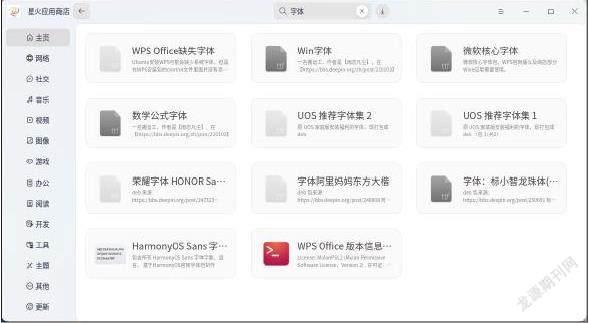
三、安装Win系统字体
在日常办公中,你可能会在WPS里遇到表格行高错位、输入公式时表格变得很宽甚至无法查看中文文档等问题,这可能是由于缺失Windows 系统字体导致的。你可以通过星火应用商店这个第三方应用商店来快速修复这个问题。
在应用商店搜索并安装星火应用商店,保证已经进入开发者模式。在星火应用商店中搜索字体,安装WPS Office 缺失字体或者Win 字体均可。
四、扩容
使用安装器安装的统信UOS有一个最大的问题就是使用一段时间后就会弹出“系统磁盘空间不足,请及时清理!”的提示。然而硬盘明明还有很多空间。
这是由于uniontech/UOS/root.disk这个文件只有20GB 的大小。这点容量安装一些软件就用完了,当/dev/loop0的可用空间不足的时候就会提示系统磁盘空间不足。
1. 命令行方式
在资源管理器中选择系统盘,鼠标右键选择用管理员身份打开,在新窗口鼠标右键选择“在终端打开”,输入“df -lh”可以查看磁盘使用状态。输入以下命令:
cd uniontech/UOS/vdisk/ (进入root.disk 所在的目录,具体位置不一定相同)
sudo resize2fs ./root.disk 30G( 将root.disk扩大30GB,保证磁盘有足够空间)
再次执行df -lh,查看是否扩容成功。失败的话可以使用以下命令:
dd if=/dev/zero of=root.disk bs=1Gconv=notrunc oflag=append count=30
这里if是输入设备,/dev/zero 是空设备,表示凭空增加。of 是输出设备,输入我们的虚拟磁盘文件名。bs 是单位1GB。conv 表示不转换。oflag=append表示在文件后面增加。count =30增加30GB。这些操作对于新手来说门槛有点高,不过这也正是Linux 系统的乐趣所在。
2. 官方工具
统信开发商也注意到了这个问题,并专门开发了一款工具,在应用商店搜索并安装“一键安装扩容工具”。运行后输入需要增加的容量后耐心等待即可,注意需要打开开发者模式,输入的数字不是扩容后的总容量。
五、Udom工具箱
Udom 工具箱是UOS 系统优化小工具的合集,可以帮你省去不少麻烦。可以修复WPS、微信、QQ;修复安装软件时出现依赖关系不满足;修复安装软件时出现dpkg 出错;Root 密码过期;打印机不出纸(有些打印机安装正常就是不打印可以试试看)等修复程序; 还可以清理文件和缓存。
在www.uostools.com 下载并安装,根据需要使用即可。
六、卸载系统
如果对统信UOS 系统不满意,你可以删掉它。在Windows 系统内,找到当初安装统信UOS 系统的文件夹(uniontech/UOS/)。统信UOS 安装器默认选择磁盘的顺序是固态硬盘> 机械硬盘>C 盘,同为机械硬盘则优先选择剩余容量最大的硬盘。因此你可以按照最大的固态硬盘、最大的机械硬盘这样的顺序去寻找UOS 目录,这个目录中有两个文件root.disk、swap.disk。删除这个目录即可卸载统信UOS 系统。
在Windows 系统中按Win+R 调出运行窗口,输入“msconfig”打开系统配置,在引导中删除UOS 的引导项即可删除掉开机时的系统选择界面。
